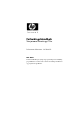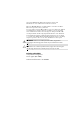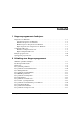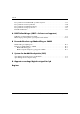Feilsøkingshåndbok Stasjonære forretnings-PCer Dokumentets delnummer: 361204-091 Mai 2004 Denne håndboken gir nyttige tips og løsninger for feilsøking på produktene ovenfor samt scenarier for mulige maskinvareog programvareproblemer.
© Copyright 2004 Hewlett-Packard Development Company, L.P. Informasjonene i dette dokumentet kan endres uten forvarsel. Microsoft, MS-DOS, Windows og Windows NT er varemerker som tilhører Microsoft Corporation i USA og andre land. De eneste garantier som gis for HP-produkter og -tjenester er definert i de eksplisitte garantierklæringene som følger med disse produkter og tjenester. Ingenting i dette dokumentet må tolkes som om det utgjør en ekstra garanti.
Innhold 1 Diagnoseprogrammets funksjoner Diagnostics for Windows . . . . . . . . . . . . . . . . . . . . . . . . . . . . . . . . . . . . . . . . . . . . . . . 1–1 Oppdage Diagnostics for Windows . . . . . . . . . . . . . . . . . . . . . . . . . . . . . . . . . . . . 1–2 Installere Diagnostics for Windows . . . . . . . . . . . . . . . . . . . . . . . . . . . . . . . . . . . . 1–2 Bruke kategorier i Diagnostics for Windows . . . . . . . . . . . . . . . . . . . . . . . . . . . . .
Innhold Løse problemer med CD-ROM- og DVD-stasjonen. . . . . . . . . . . . . . . . . . . . . . . . . . Løse problemer med stasjonskoder . . . . . . . . . . . . . . . . . . . . . . . . . . . . . . . . . . . . . . . Løse problemer med Internett-tilgang . . . . . . . . . . . . . . . . . . . . . . . . . . . . . . . . . . . . . Løse problemer med programvaren . . . . . . . . . . . . . . . . . . . . . . . . . . . . . . . . . . . . . . Kontakte brukerstøtte . . . . . . . . . . . . . . . . . . . . . . . . . . . .
1 Diagnoseprogrammets funksjoner Diagnostics for Windows Verktøyet Diagnostics for Windows (DFW) gjør det mulig å vise informasjon om datamaskinens maskin- og programvarekonfigurasjon mens du kjører Microsoft Windows XP. Med dette programmet kan du også utføre maskinvare- og programvaretester på datamaskinens delsystemer. Når du starter Diagnostics for Windows, vises skjermbildet Overview, som viser deg datamaskinens gjeldende konfigurasjon.
Diagnoseprogrammets funksjoner Oppdage Diagnostics for Windows Noen maskiner leveres med Diagnostics for Windows allerede lastet, men ikke forhåndsinstallert. Du kan ha installert det tidligere sammen andre programmer, eller det kan ha blitt installert av en annen bruker. Slik finner du ut om Diagnostics for Windows er installert: 1. Finn ut hvor ikonene for Diagnostics for Windows er plassert. I Windows XP Home eller Windows XP Professional velger du Start > Kontrollpanel. 2.
Diagnoseprogrammets funksjoner 4. Etter at programmet er ferdig installert, blir du enten bedt om å starte datamaskinen på nytt, eller så skjer det automatisk. Hvis du blir bedt om det, klikker du på Finish for å starte datamaskinen på nytt eller på Cancel for å avslutte programmet. Du må starte datamaskinen på nytt for å fullføre installeringen av Diagnostics for Windows. du vil oppgradere en eksisterende versjon av Diagnostics ✎ Hvis for Windows som du har installert på datamaskinen, går du til www.hp.
Diagnoseprogrammets funksjoner du vil lagre informasjonen, klikker du på Fil, og deretter ✎ Hvis på Lagre som. Velg ett av disse alternativene: Detailed Report (All Categories), Summary Report (All Categories), eller Current Category. Klikk på OK for å lagre den valgte rapporten. 5. For å avslutte Diagnostics for Windows klikker du på File og deretter på Exit.
Diagnoseprogrammets funksjoner ■ Windows – Informasjon om Windows ■ Architecture – Informasjon om PCI-enheter ■ Resources – Informasjon om IRQ, I / U og minnetilordning ■ Health – Status for systemtemperatur og harddisker ■ Miscellaneous – CMOS, DMI, BIOS, system, produktnavn og serienummer Kategorier – Overview, Test, Status, Log, Error Nedenfor verktøylinjen er det fem kategorier: ■ Overview – Overview-vinduet viser generell oversiktsinformasjon om datamaskinen.
Diagnoseprogrammets funksjoner 3. Velg ett av disse alternativene: ❏ Quick Test – Kjører en hurtig, generell test på hver enhet. Krever ikke noe brukerinngrep hvis Unattended Mode er valgt. ❏ Complete Test – Kjører maksimal testing av hver enhet. Brukeren kan velge Interactive Mode eller Unattended Mode. ❏ Custom Test – Kjører bare de testene du velger. For å velge spesifikke enheter eller tester finner du enheten på listen og velger avmerkingsboksen ved siden av hver test.
Diagnoseprogrammets funksjoner 6. Hvis du vil vise en testrapport, velger du en kategori: ❏ 7. 8. 9. 10. 11. Feilsøkingshåndbok Kategorien Status inneholder en oversikt over tester som er kjørt, og hvilke som er vellykket eller mislykket i gjeldende testøkt. ❏ Kategorien Log inneholder en oversikt over tester som er kjørt på systemet, antall ganger hver test er kjørt, antall feil oppdaget i hver test, og samlet kjøretid for hver test.
Diagnoseprogrammets funksjoner Configuration Record Configuration Record Utility er et Windows-basert verktøy for informasjonsinnsamling som ligner på andre administreringsverktøy. Det samler viktig informasjon om maskinvare og programvare fra forskjellige datamaskindelsystemer for å gi en fullstendig oversikt over din datamaskin. Configuration Record gir en mulighet til automatisk å identifisere og sammenligne endringer i konfigurasjonen og har evnen til å vedlikeholde en konfigurasjonshistorikk.
Diagnoseprogrammets funksjoner Kjøre Configuration Record Slik kjører du programmet: 1. Klikk på Start > HP Information Center > Configuration Record. Du kan også velge ikonet Configuration Record i Kontrollpanelet ved å klikke på Start > Kontrollpanel, og så velge Configuration Record. Record har to visningsalternativer: Show Changed ✎ Configuration Items Only og Show All. Standardvisningen er Show Changed Items Only, derfor blir all tekst vist i rødt fordi det viser bare forskjellene.
Diagnoseprogrammets funksjoner Beskytte programvaren For å beskytte programvaren mot tap eller skade bør du ha en sikkerhetskopi av all systemprogramvare, applikasjoner og relaterte filer som er lagret på harddisken din. Se dokumentasjonen for operativsystemet eller sikkerhetskopieringsprogrammet for å få informasjon om å lage sikkerhetskopier av datafilene dine.
2 Feilsøking uten diagnoseprogrammet Dette kapittelet gir deg informasjon om hvordan du kan identifisere og rette vanlige problemer med for eksempel diskettstasjon, harddisk, optisk stasjon, grafikk, lyd, minne og programvare. Hvis du får problemer med datamaskinen, kan du se tabellene i dette kapittelet med de vanligste årsakene og anbefalte løsninger.
Feilsøking uten diagnoseprogrammet Før du ringer brukerstøtte Hvis du har problemer med datamaskinen, må du prøve ut løsningene nedenfor for å forsøke å identifisere problemet nøyaktig før du ringer brukerstøtte. Ä 2–2 ■ Kjør programmet Diagnostics for Windows. Se under Kapittel 1, “Diagnoseprogrammets funksjoner” for mer informasjon. ■ Kjør Drive Protection System (DPS) Self-Test i Computer Setup. Se i Computer Setup-håndboken på dokumentasjons-CDen for mer informasjon.
Feilsøking uten diagnoseprogrammet For å hjelpe deg med å løse problemene online, gir HP Instant Support Professional Edition deg diagnoseverktøy for egenhjelp. Hvis du trenger å kontakte HP-støtte, bruk HP Instant Support Professional Editions online chat-funksjon. Få tilgang til HP Instant Support Professional Edition på: www.hp.com/go/ispe. Gå til Business Support Center (BSC) på www.hp.
Feilsøking uten diagnoseprogrammet Nyttige tips Hvis du støter på problemer med datamaskinen, skjermen eller programvaren, kan du gå gjennom listen over generelle forslag nedenfor før du gjør noe annet: 2–4 ■ Sjekk om datamaskinen og skjermen er koblet til et elektrisk uttak som virker. ■ Kontroller at spenningsvalgbryteren (enkelte modeller) står på riktig spenning for stedet du bor (115 V eller 230 V). ■ Sjekk om datamaskinen er slått på, og om den grønne strømlampen lyser.
Feilsøking uten diagnoseprogrammet Ä Feilsøkingshåndbok ■ Omkonfigurer datamaskinen etter at du har installert et utvidelseskort eller annet utstyr som ikke følger Plug and Play-spesifikasjonene. Se “Løse problemer med installering av maskinvare” for anvisninger. ■ Pass på at du har installert alle nødvendige drivere. Hvis du bruker en skriver, trenger du en skriverdriver for denne skrivermodellen. ■ Fjern alle oppstartsmedier (diskett, CD eller USB-enhet) fra systemet før du slår det på.
Feilsøking uten diagnoseprogrammet Løse generelle problemer Det kan hende du selv enkelt kan løse de generelle problemene som beskrives i denne delen. Hvis et problem vedvarer, og du ikke er i stand til å løse det selv eller ikke er lysten på å gi deg i kast med oppgaven, kan du ta kontakt med en autorisert forhandler eller distributør. Løse generelle problemer Problem Årsak Løsning Datamaskinen har låst seg og vil ikke slå seg av når du trykker på strømbryteren.
Feilsøking uten diagnoseprogrammet Løse generelle problemer (Fortsatt) Problem Årsak Løsning Får ikke tatt av dekslet eller tilgangspanelet på datamaskinen. Smart deksellås, som finnes på enkelte datamaskiner, er låst. Lås opp Smart deksellås ved hjelp av Computer Setup. Dårlig ytelse registreres. Prosessoren er varm. Smart FailSafe dekselnøkkel, en enhet som du kan bruke til å deaktivere Smart deksellås manuelt, er tilgjengelig hos HP.
Feilsøking uten diagnoseprogrammet Løse generelle problemer (Fortsatt) Problem Årsak Løsning Datamaskinen slo seg av automatisk, og strømlampen blinker rødt to ganger med ett sekunds mellomrom etterfulgt av en pause på to sekunder, og datamaskinen piper to ganger. Varmebeskyttelsen på prosessoren aktivert: En vifte kan være blokkert eller roterer ikke. ELLER Kjølelamellen er ikke skikkelig festet til prosessoren. 1.
Feilsøking uten diagnoseprogrammet Løse generelle problemer (Fortsatt) Problem Årsak Løsning Systemet slår seg ikke på, og varsellampene på forsiden av datamaskinen blinker ikke. (fortsatt) Systemet kan ikke slås på. (fortsatt) ELLER Trykk og hold inne strømbryteren i mindre enn 4 sekunder. Hvis harddisklampen ikke blir grønn, gjør du slik: 1. Kontroller at enheten er koblet til et strømuttak som virker. 2. Åpne dekselet og kontroller at strømbryteren er riktig koblet til systemkortet. 3.
Feilsøking uten diagnoseprogrammet Løse problemer med strømtilførselen Vanlige årsaker til og løsninger på strømforsyningsproblemer er oppført i følgende tabell. Løse strømforsyningsproblemer Problem Årsak Løsning Strømforsyningen slår seg av i rykk og napp. Spenningsvelgeren på baksiden av datamaskinens chassis (enkelte modeller) er ikke stilt inn på riktig nettspenning (115 V eller 230 V). Velg riktig spenning med valgbryteren.
Feilsøking uten diagnoseprogrammet Løse strømforsyningsproblemer (Fortsatt) Problem Årsak Løsning Strømlampen blinker rødt fire ganger med ett sekunds mellomrom etterfulgt av en pause på to sekunder, og datamaskinen piper fire ganger. Strømfeil (strømforsyningen er overbelastet). 1. Sjekk at spenningsvalgbryteren som sitter bak på strømforsyningen (enkelte modeller), er innstilt på riktig spenning. Riktig spenningsinnstilling avhenger av området du bor i. 2.
Feilsøking uten diagnoseprogrammet Løse diskettproblemer Vanlige årsaker til og løsninger på diskproblemer er oppført i følgende tabell. er mulig du må omkonfigurere datamaskinen når du legger til ✎ Det eller fjerner maskinvare, som for eksempel en ekstra diskettstasjon. Se “Løse problemer med installering av maskinvare” for anvisninger. Løse diskettproblemer Problem Årsak Løsning Diskettstasjonslampen fortsetter å lyse. Disketten er skadet.
Feilsøking uten diagnoseprogrammet Løse diskettproblemer (Fortsatt) Problem Årsak Løsning Diskettstasjonen kan ikke skrive til en diskett. (fortsatt) Skriver til feil stasjon. Sjekk stasjonsbokstaven i path-setningen. Kan ikke formatere disketter. Det er ikke nok ledig plass på disketten. 1. Bruk en annen diskett. 2. Slett filer du ikke trenger, fra disketten. Skriving på eldre disketter er deaktivert i Computer Setup.
Feilsøking uten diagnoseprogrammet Løse diskettproblemer (Fortsatt) Problem Årsak Løsning Meldingen “Ugyldig systemdiskett” vises. En diskett som ikke inneholder de systemfiler som kreves for å starte datamaskinen, er blitt satt inn i diskettstasjonen. Når stasjonsaktiviteten stopper, tar du ut disketten og trykker på mellomromstasten. Datamaskinen skal starte. Det er oppstått en diskettfeil. Start datamaskinen på nytt ved å trykke på strømbryteren. Disketten er ikke oppstartbar.
Feilsøking uten diagnoseprogrammet Løse problemer med harddisken Løse harddiskproblemer Problem Årsak Løsning Det oppstår en harddiskfeil. Harddisken har ødelagte sektorer eller er skadet. 1. I Windows XP høyreklikker du på Start, klikk på Utforsker, og velg en stasjon. Velg Fil > Egenskaper > Verktøy. Under Feilsøking klikker du på Kontroller. 2. Bruk et verktøy til å finne defekte sektorer og sperre bruken av dem. Om nødvendig formaterer du harddisken. Transaksjonsproblem med en disk.
Feilsøking uten diagnoseprogrammet Løse harddiskproblemer (Fortsatt) Problem Årsak Løsning Stasjon ikke funnet (identifisert). (fortsatt) Jumperinnstillingene for stasjonen er kanskje ikke korrekte. Hvis stasjonen er en hovedstasjon, setter du jumperen bak på stasjonen på Master eller Cable Select. Hvis stasjonen er en understasjon, setter du jumperen på Slave eller Cable Select. Stasjonens kontroller er deaktivert i Computer Setup.
Feilsøking uten diagnoseprogrammet Løse harddiskproblemer (Fortsatt) Problem Årsak Løsning Ikke systemdisk/NTLDR mangler melding. (fortsatt) Systemfiler mangler eller er ikke ordentlig installert. 1. Sett en oppstartsdiskett inn i diskettstasjonen og start datamaskinen på nytt. 2. Kontroller harddiskformatet med fdisk: NFTFS-formatering: bruk en tredjepartsleser for å bedømme stasjonen. FAT32-formatering: umulig å få tilgang til harddisken. Erstatt MBR-bildet.
Feilsøking uten diagnoseprogrammet Løse harddiskproblemer (Fortsatt) Problem Årsak Løsning Datamaskinen vil ikke starte. Harddisken er skadet. Se om frontpanelets strømlampe blinker RØDT og om det høres noen lydsignaler. Se Tillegg A, “POST-feilmeldinger (POST = Selvtest ved oppstart)” for å bestemme mulige årsaker til rødblinkingen og pipekodene. Du finner betingelsene angitt i din verdensomfattende begrensede garanti. Det ser ut til at datamaskinen har låst seg.
Feilsøking uten diagnoseprogrammet Løse problemer med skjermen Hvis du støter på skjermproblemer, kan du se i dokumentasjonen som fulgte med skjermen, og de vanlige årsakene og løsningene som er angitt i følgende tabell. Løse problemer med skjermen Problem Årsak Løsning Tom skjerm (ikke bilde). Skjermen er ikke slått på, og skjermlampen lyser ikke. Slå på skjermen og sjekk at skjermlampen lyser. Feil skjerm. Prøv med en annen skjerm. Kabelforbindelsene er ikke riktige.
Feilsøking uten diagnoseprogrammet Løse problemer med skjermen (Fortsatt) Problem Årsak Løsning Tom skjerm (ikke bilde). (fortsatt) Skjermkabelen er koblet til feil kontakt. Hvis datamaskinen har både en integrert grafikkontakt og en kortkontakt for tilføyd grafikk, kobler du skjermkabelen inn i grafikkortkontakten på baksiden av datamaskinen. ✎ Skjerminnstillingene i datamaskinen er ikke kompatible med skjermen.
Feilsøking uten diagnoseprogrammet Løse problemer med skjermen (Fortsatt) Problem Årsak Løsning Blank skjerm, strømlampen blinker rødt seks ganger med ett sekunds mellomrom etterfulgt av en pause på to sekunder, og datamaskinen piper seks ganger. Grafikkfeil før skjerm. For systemer med grafikkort: 1. Juster grafikkortet. Slå på systemet. 2. Skift ut grafikkortet. 3. Skift ut systemkortet. For systemer med integrert grafikk, skift ut systemkortet.
Feilsøking uten diagnoseprogrammet Løse problemer med skjermen (Fortsatt) Problem Årsak Løsning Bildet er delt opp, ruller, rister eller blinker. Skjermforbindelsen er ikke ordentlig, eller skjermen kan være feiljustert. 1. Pass på at skjermkabelen er ordentlig koblet til datamaskinen. 2. Hvis du har et toskjermssystem eller en annen skjerm i nærheten, må du flytte skjermene fra hverandre slik at de elektromagnetiske feltene ikke blir forstyrret. 3.
Feilsøking uten diagnoseprogrammet Løse problemer med skjermen (Fortsatt) Problem Årsak Uklart fokus, stripete eller skyggete effekter; horisontalt rullende linjer, svake vertikale linjer eller ikke mulig å sentrere bildet på skjermen. (flatpanelskjermer bruker bare en analog VGA-inn-tilkobling) Flatpanelskjermers interne digitale omformingskretser er kanskje ikke i stand til å tolke utdatasynkroniseringen til grafikkortet riktig. 1.
Feilsøking uten diagnoseprogrammet Løse lydproblemer Hvis datamaskinen har lydfunksjoner og du får lydproblemer, finner du de vanlige årsakene og løsningene i følgende tabell: Løse lydproblemer Problem Årsak Løsning Lyden kobles inn/ut. Prosessorressurser brukes av et annet åpent program. Avslutt alle åpne prosessorintensive programmer. Latenstid for direkte lyd, vanlig i mange applikasjoner for mediespillere. Windows XP: 1. Fra Kontrollpanel velger du Lyder og lydenheter. 2.
Feilsøking uten diagnoseprogrammet Løse lydproblemer (Fortsatt) Problem Årsak Løsning Det kommer ikke lyd ut av høyttaleren eller hodetelefonen. (fortsatt) De eksterne høyttalerne er ikke slått på. Slå på de eksterne høyttalerne. Eksterne høyttalere er satt inn i feil lydkontakt. Se lydkortets dokumentasjon for riktig høyttalertilkobling. Digital CD-lyd er ikke aktivert. Slik aktiverer du digital CD-lyd: 1. Fra Kontrollpanel velger du System. 2.
Feilsøking uten diagnoseprogrammet Løse lydproblemer (Fortsatt) Problem Årsak Løsning Det kommer støy eller ingen lyd ut av høyttalerne eller øretelefonene. Datamaskinen har kanskje ikke oppdaget riktig høyttalertype/ øretelefontype eller output, eller analogtil-digital gjenkjenning er ikke aktiv. 1. Hvis du bruker digitale høyttalere som har stereokontakt og vil at systemet skal skifte automatisk til digitalt, bruker du en stereo-tilmono-adapter for å aktivere gjenkjenningsfunksjonen ordentlig. 2.
Feilsøking uten diagnoseprogrammet Løse problemer med skriveren Hvis du støter på skriverproblemer, kan du se dokumentasjonen som fulgte med skriveren, og de vanlige årsakene og løsningene som er angitt i følgende tabell: Løse problemer med skriveren Problem Årsak Løsning Skriveren skriver ikke ut. Skriveren er ikke slått på og tilkoblet. Slå skriveren på og pass på at den er tilkoblet. De riktige skriverdriverne for programmet er ikke installert. 1.
Feilsøking uten diagnoseprogrammet Løse tastatur- og museproblemer Hvis du støter på tastatur- eller museproblemer, kan du se dokumentasjonen som fulgte med skriveren, og de vanlige årsakene og løsningene som er angitt i følgende tabell: Løse tastaturproblemer Problem Årsak Løsning Tastaturkommandoer eller tastetrykk gjenkjennes ikke av datamaskinen. Tastaturkabelen er ikke koblet ordentlig til. 1. På Windows-skrivebordet klikker du på Start. 2. Klikk på Avslutt. Dialogboksen Avslutt Windows vises. 3.
Feilsøking uten diagnoseprogrammet Løse museproblemer Problem Årsak Løsning Musen reagerer ikke på bevegelse eller er for langsom. Musekontakten er ikke skikkelig tilkoblet på baksiden av datamaskinen. Slå av datamaskinen ved hjelp av tastaturet. 1. Trykk på Ctrl og Esc-tastene samtidig (eller trykk på Windows logo-tasten) for å vise Start-menyen. 2. Bruk opp- eller ned-piltasten til å velge Avslutt, og trykk så på Enter. 3. Bruk opp- eller ned-piltasten til å velge Avslutt, og trykk så på Enter. 4.
Feilsøking uten diagnoseprogrammet Løse problemer med installering av maskinvare Det kan være at du må omkonfigurere datamaskinen når du tilføyer eller fjerner maskinvare, for eksempel en tilleggsenhet eller et utvidelseskort. Hvis du installerer en plug and play-enhet, gjenkjenner Windows XP enheten automatisk og konfigurerer datamaskinen. Hvis du installerer en enhet som ikke er plug and play-kompatibel, må du omkonfigurere datamaskinen etter at den nye maskinvaren er ferdig installert.
Feilsøking uten diagnoseprogrammet Løse problemer med installering av maskinvare (Fortsatt) Problem Årsak Løsning Datamaskinen vil ikke starte. Det ble brukt feil minnemoduler i oppgraderingen, eller minnemodulene ble installert på feil sted. 1. Se i dokumentasjonen som fulgte med systemet, for å avgjøre om du bruker riktige minnemoduler, og for å kontrollere om installeringen er riktig. 2. Merk deg lydsignalene og LED-lysene foran på datamaskinen.
Feilsøking uten diagnoseprogrammet Løse problemer med installering av maskinvare (Fortsatt) Problem Årsak Løsning Strømlampen blinker rødt ti ganger med ett sekunds mellomrom etterfulgt av en pause på to sekunder, og datamaskinen piper ti ganger. Defekt opsjonskort. 1. Kontroller hvert opsjonskort ved å fjerne dem ett etter ett (hvis du har flere), og slå så på systemet for å se om feilen forsvinner. 2. Hvis et defekt opsjonskort identifiseres, må du fjerne og erstatte det. 3. Skift ut systemkortet.
Feilsøking uten diagnoseprogrammet Løse nettverksproblemer (Fortsatt) Problem Nettverksdriveren registrerer ikke nettverkskontrolleren. Nettverksstatuslyset blinker aldri. ✎ Lyset for nettverksstatus skal blinke når det er nettverksaktivitet. Årsak Nettverkskontrolleren er deaktivert. Løsning 1. Kjør Computer Setup og aktiver nettverkskontrolleren. 2. Aktiver nettverkskontrolleren i operativsystemet via Enhetsbehandling. Feil nettverksdriver.
Feilsøking uten diagnoseprogrammet Løse nettverksproblemer (Fortsatt) Problem Diagnoseprogrammet rapporterer en feil. Diagnostics er fullført, men datamaskinen kommuniserer ikke med nettverket. Nettverkskontrolleren sluttet å virke da et utvidelseskort ble tilføyd til datamaskinen. 2–34 Årsak Kabelen er ikke koblet ordentlig til. Løsning Pass på at kabelen er ordentlig festet til nettverkskontakten, og at den andre enden på kabelen er skikkelig festet til den riktige enheten.
Feilsøking uten diagnoseprogrammet Løse nettverksproblemer (Fortsatt) Problem Nettverkskontrolleren slutter å virke uten synlig grunn. Årsak Filene som inneholder nettverksdriverne, er ødelagte. Løsning Installer nettverksdriverne på nytt ved hjelp av Restore Plus!-CDen. Kabelen er ikke koblet ordentlig til. Pass på at kabelen er ordentlig festet til nettverkskontakten, og at den andre enden på kabelen er skikkelig festet til den riktige enheten. Nettverkskontrolleren er defekt.
Feilsøking uten diagnoseprogrammet Løse problemer med minnet Hvis det oppstår problemer med minnet, kan du finne vanlige årsaker og løsninger i følgende tabell. Ä OBS: For de systemene som støtter ECC-minne, støtter ikke HP blanding av ECC-minne og ikke-ECC-minne. Ellers vil ikke datamaskinen starte opp operativsystemet. Løse problemer med minnet Problem Årsak Løsning Systemet vil ikke starte eller fungere ordentlig etter at du installerte ekstra minnemoduler.
Feilsøking uten diagnoseprogrammet Løse problemer med minnet (Fortsatt) Problem Årsak Løsning Strømlampen blinker rødt fem ganger med ett sekunds mellomrom etterfulgt av en pause på to sekunder, og datamaskinen piper fem ganger. Minne er installert feil eller er ødelagt. 1. Fest DIMM-brikkene på nytt. Slå på systemet. 2. Skift en og en DIMM-brikke for å isolere modulen som det er feil på. 3. Skift ut tredjeparts minne med HP-minne. 4. Skift ut systemkortet.
Feilsøking uten diagnoseprogrammet Løse problemer med CD-ROM- og DVD-stasjonen Hvis du støter på CD-ROM- eller DVD-problemer, kan du se de vanlige årsakene og løsningene som finnes i tabellen nedenfor, eller dokumentasjonen som fulgte med den valgfrie enheten. Løse CD-ROM- og DVD-problemer Problem Årsak Løsning Systemet vil ikke starte fra CD-ROM- eller DVD-stasjonen Removable Media Boot er deaktivert i Computer Setup.
Feilsøking uten diagnoseprogrammet Løse CD-ROM- og DVD-problemer (Fortsatt) Problem Årsak Løsning Kan ikke åpne plateskuffen. Platen er ikke ordentlig på plass i skuffen. Slå av datamaskinen, stikk en tynn metallstang inn i nødåpningshullet og skyv den innover. Trekk skuffen sakte ut av stasjonen til skuffen er helt ute. Så tar du ut platen. CD-ROM-, DVD-, CD-RWeller DVD/CD-RWstasjonen kan ikke lese en plate eller bruker for lang tid på å starte. Mediet er satt inn opp ned.
Feilsøking uten diagnoseprogrammet Løse problemer med stasjonskoder Hvis du får problemer med stasjonskoder, kan du se de vanlige årsakene og løsningene som er angitt i følgende tabell: Løse problemer med stasjonskoder Problem Årsak Løsning Stasjonskoden vises ikke som en stasjonsbokstav i Windows XP. Stasjonsbokstaven etter den siste fysiske stasjonen er ikke tilgjengelig. Endre standardstasjonsbokstaven for stasjonskode i Windows XP.
Feilsøking uten diagnoseprogrammet Løse problemer med Internett-tilgang (Fortsatt) Problem Årsak Løsning Kan ikke koble til Internett. (fortsatt) Kabel-/DSL-tjenesten er ikke tilgjengelig, eller er brutt på grunn av uvær. Prøv å koble til Internett senere, eller kontakt Internett-leverandøren. (Hvis kabel-/DSL-tjenesten er tilkoblet, vil “kabellampen” på forsiden av kabel-/DSL-modemet lyse.) CAT5 UTP-kabelen er koblet fra.
Feilsøking uten diagnoseprogrammet Løse problemer med Internett-tilgang (Fortsatt) Problem Årsak Løsning Internett bruker for lang tid på å laste ned nettsteder. Modemet er ikke konfigurert riktig. Kontroller om du har valgt riktig modemhastighet og COM-port. Windows XP: 1. Velg Start > Kontrollpanel. 2. Dobbeltklikk på System. 3. Klikk på kategorien Maskinvare. 4. I området Enhetsbehandling klikker du på knappen Enhetsbehandling. 5. Dobbeltklikk på Porter (COM og LPT). 6.
Feilsøking uten diagnoseprogrammet Løse problemer med programvaren De fleste programvareproblemer har følgende årsaker: ■ Programmet ble ikke installert eller konfigurert på riktig måte. ■ Det er ikke nok minne tilgjengelig for å kjøre dette programmet. ■ Det er en konflikt mellom programmene. ■ Pass på at du har installert alle nødvendige drivere. ■ Hvis du har installert et annet operativsystem enn det fabrikkinstallerte operativsystemet, må du forsikre deg om at det støttes på ditt system.
Feilsøking uten diagnoseprogrammet Løse programvareproblemer (Fortsatt) Problem Årsak Løsning Det vises en feilmelding om at en “ugyldig operasjon” har forekommet. Programvaren som brukes er ikke Microsoft-sertifisert for din versjon av Windows. Kontroller om programmet er sertifisert av Microsoft for din versjon av Windows (du finner denne informasjonen på programpakken). Konfigurasjonsfilene er ødelagt. Hvis det er mulig, lagrer du alle data, lukker alle programmer og starter datamaskinen på nytt.
A POST-feilmeldinger (POST = Selvtest ved oppstart) Dette tillegget viser feilkodene, feilmeldingene og de forskjellige indikatorlysene og lydsignalene som du kan støte på under POST eller omstart av datamaskinen, den mulige kilden til problemet og hva du kan foreta deg for å finne en løsning på problemet. POST Message Disabled skjuler de fleste systemmeldingene under POST, som for eksempel opptelling av minne og tekstmeldinger som ikke er feilmeldinger.
POST-feilmeldinger (POST = Selvtest ved oppstart) Tallkoder og tekstmeldinger for POST Denne delen omfatter de POST-feilene som er forbundet med tallkoder. Denne delen omfatter noen av tekstmeldingene du kan støte på under POST. vil pipe én gang etter at en POST-tekstmelding vises ✎ Maskinen på skjermen. Tallkoder og tekstmeldinger Kode/melding Mulig årsak Anbefalt handling 101-Option ROM Checksum Error System-ROM eller ROM-kontrollsum for utvidelseskortalternativ. 1. Angi korrekt ROM. 2.
POST-feilmeldinger (POST = Selvtest ved oppstart) Tallkoder og tekstmeldinger (Fortsatt) Kode/melding Mulig årsak Anbefalt handling 110-Out of Memory Space for Option ROMs Et nylig tilføyd PCI-utvidelseskort inneholder et opsjon-ROM som er for stort til å nedlastes under POST. 1. Hvis det nylig er satt inn et PCI-utvidelseskort, tar du det ut og ser om problemet vedvarer. 2.
POST-feilmeldinger (POST = Selvtest ved oppstart) Tallkoder og tekstmeldinger (Fortsatt) Kode/melding Mulig årsak Anbefalt handling 163-Time & Date Not Set Ugyldig tid eller dato i konfigurasjonsminne. Tilbakestill dato og klokkeslett i Kontrollpanel (du kan også bruke Computer Setup). Hvis problemet vedvarer, må du skifte ut RTC-batteriet.
POST-feilmeldinger (POST = Selvtest ved oppstart) Tallkoder og tekstmeldinger (Fortsatt) Kode/melding Mulig årsak Anbefalt handling 202-Memory Type Mismatch Minnemodulene passer ikke sammen. Skift ut minnemodulene med sett som samsvarer. 213-Incompatible Memory Module in Memory Socket(s) X, X, ... En minnemodul i minnespor identifisert i feilmeldingen, mangler kritisk SPD-informasjon eller er inkompatibel med brikkesettet. 1. Angi korrekt minnemodultype.
POST-feilmeldinger (POST = Selvtest ved oppstart) Tallkoder og tekstmeldinger (Fortsatt) Kode/melding Mulig årsak Anbefalt handling 304-Keyboard or System Unit Error Feil ved tastaturet. 1. Koble til tastaturet på nytt mens datamaskinen er slått av. 2. Sørg for at ingen av tastene er trykket ned. 3. Skift ut tastaturet. 4. Skift ut systemkortet. 404-Parallel Port Address Conflict Detected Både eksterne og interne porter er tilordnet parallellport X. 1.
POST-feilmeldinger (POST = Selvtest ved oppstart) Tallkoder og tekstmeldinger (Fortsatt) Kode/melding Mulig årsak 512-Chassis, Rear Chassis, or Front Chassis Fan not Detected Chassis-, bak- eller frontchassisvifte er ikke koblet til eller kan ha en funksjonssvikt. 1. Sett chassis-, bak- eller frontchassisviften på plass. 514-CPU or Chassis Fan not Detected CPU- eller chassisviften er ikke tilkoblet eller kan ha en funksjonssvikt. 1. Sett CPU- eller chassisviften på plass.
POST-feilmeldinger (POST = Selvtest ved oppstart) Tallkoder og tekstmeldinger (Fortsatt) Kode/melding Mulig årsak Anbefalt handling 912-Computer Cover Has Been Removed Since Last System Startup Maskindekselet er blitt fjernet siden siste systemoppstart. Ingen handling nødvendig. 914-Hood Lock Coil is not Connected Smart deksellåsmekanisme mangler eller er ikke tilkoblet. 1. Tilkoble eller sett på plass deksellåsmekanismen. 2. Sett på plass eller skift ut kabelen til deksellåsmekanismen.
POST-feilmeldinger (POST = Selvtest ved oppstart) Tallkoder og tekstmeldinger (Fortsatt) Kode/melding Mulig årsak Anbefalt handling 1152-Serial Port B Address Conflict Detected Både eksterne og interne serieporter er tilordnet COM2. 1. Fjern eventuelle utvidelseskort for serieporten. 2. Trykk på knappen Clear CMOS. (Se Tillegg B, “Passordsikkerhet og tilbakestilling av CMOS.”) 3. Konfigurer kortressurser på nytt og/eller kjør Computer Setup eller Windows-verktøy.
POST-feilmeldinger (POST = Selvtest ved oppstart) Tallkoder og tekstmeldinger (Fortsatt) Kode/melding Mulig årsak Anbefalt handling 1785-Multibay incorrectly installed (for Multibay-opsjon/ ikke-USDT-systemer) 1. Kontroller at Multibay-opsjonen er koblet til som enhet 0 på IDE-kabelen. 1. Multibayopsjonskablenesitter ikke riktig eller er ikke riktig festet. 2. Sjekk at ingen andre enheter er koblet til samme IDE-kabel. 2. Multibay-enheten sitter ikke riktig. 4.
POST-feilmeldinger (POST = Selvtest ved oppstart) Tallkoder og tekstmeldinger (Fortsatt) Kode/melding Mulig årsak 1794-Inaccessible device attached to SATA 1 En enhet er koblet til SATA 1. En enhet koblet til denne kontakten vil være utilgjengelig så lenge “SATA Emulation” er satt på “Combined IDE Controller” i Computer Setup. (for systemer med 2 SATA-porter) Anbefalt handling 1. Hvis du bruker Windows 2000 eller Windows XP, endrer du “SATA Emulation” til “Separate IDE Controller” i Computer Setup. 2.
POST-feilmeldinger (POST = Selvtest ved oppstart) Tallkoder og tekstmeldinger (Fortsatt) Kode/melding Mulig årsak Anbefalt handling 1999-Master Boot Record has Changed Gjeldende MBR stemmer ikke overens med den tidligere lagrede kopien av MBR. Vær uhyre forsiktig. MBR kan ha blitt oppdatert på grunn av normale diskvedlikeholdsaktiviteter (diskbehandler, fdisk eller format). av den tidligere lagrede Ä Utskifting MBR i slike situasjoner kan føre til tap av data.
POST-feilmeldinger (POST = Selvtest ved oppstart) Tallkoder og tekstmeldinger (Fortsatt) Kode/melding Mulig årsak Anbefalt handling Network Server Mode Active and No Keyboard Attached Tastaturfeil ved aktivering av nettverksservermodus. 1. Koble til tastaturet på nytt mens datamaskinen er slått av. 2. Undersøk om kontakten har bøyde eller manglende pinner. 3. Sørg for at ingen av tastene er trykket ned. 4. Skift ut tastaturet. Parity Check 2 RAM paritetsfeil.
POST-feilmeldinger (POST = Selvtest ved oppstart) LED-lamper på frontpanelet og lydsignaler under POST Denne delen omfatter frontpanelets LED-koder samt lydsignaler som kan forekomme før eller under POST, og som ikke nødvendigvis er forbundet med en feilkode eller tekstmelding. du ser blinkende lamper på et PS/2-tastatur, må du se etter ✎ Hvis blinkende varsellamper på datamaskinens frontpanel og slå opp i tabellen nedenfor for å finne ut av lyskodene på frontpanelet.
POST-feilmeldinger (POST = Selvtest ved oppstart) LED-lamper på frontpanelet og lydsignaler (Fortsatt) Aktivitet Lydsignaler Mulig årsak Rød strømlampe blinker to ganger med ett sekunds mellomrom etterfulgt av en pause på to sekunder. 2 Varmebeskyttelsen på prosessoren aktivert: En vifte kan være blokkert eller roterer ikke. ELLER Kjølelamellen/ viften er ikke skikkelig festet til prosessoren. Anbefalt handling 1.
POST-feilmeldinger (POST = Selvtest ved oppstart) LED-lamper på frontpanelet og lydsignaler (Fortsatt) Aktivitet Lydsignaler Mulig årsak Rød strømlampe blinker fire ganger med ett sekunds mellomrom etterfulgt av en pause på to sekunder. 4 Strømfeil (strømforsyningen er overbelastet). Anbefalt handling 1. Åpne dekselet og kontroller at strømforsyningskabelen med fire ledninger sitter i kontakten på systemkortet. 2.
POST-feilmeldinger (POST = Selvtest ved oppstart) LED-lamper på frontpanelet og lydsignaler (Fortsatt) Aktivitet Lydsignaler Mulig årsak Anbefalt handling Rød strømlampe blinker seks ganger med ett sekunds mellomrom etterfulgt av en pause på to sekunder. 6 Grafikkfeil før skjerm. For systemer med grafikkort: Rød strømlampe blinker sju ganger med ett sekunds mellomrom etterfulgt av en pause på to sekunder. 7 Systemkortfeil (ROM oppdaget feil i forkant av skjerm).
POST-feilmeldinger (POST = Selvtest ved oppstart) LED-lamper på frontpanelet og lydsignaler (Fortsatt) Aktivitet Lydsignaler Mulig årsak Rød strømlampe blinker ti ganger med ett sekunds mellomrom etterfulgt av en pause på to sekunder. 10 Defekt opsjonskort. Anbefalt handling 1. Kontroller hvert opsjonskort ved å fjerne dem ett etter ett (hvis du har flere), og slå så på systemet for å se om feilen forsvinner. 2. Hvis et defekt opsjonskort identifiseres, må du fjerne og erstatte det. 3.
POST-feilmeldinger (POST = Selvtest ved oppstart) LED-lamper på frontpanelet og lydsignaler (Fortsatt) Aktivitet Lydsignaler Mulig årsak Anbefalt handling Systemet slår seg ikke på, og lampene blinker ikke. (fortsatt) None Systemet kan ikke slås på. ELLER Trykk og hold inne strømbryteren i mindre enn 4 sekunder. Hvis harddisklampen ikke blir grønn, gjør du slik: 1. Kontroller at enheten er koblet til et strømuttak som virker. 2.
B Passordsikkerhet og tilbakestilling av CMOS Denne datamaskinen støtter funksjoner for sikkerhetspassord, som kan opprettes via menyen Utilities i Computer Setup. Datamaskinen støtter to funksjoner for sikkerhetspassord som defineres via menyen Computer Setup Utilities: konfigurasjonspassord og oppstartspassord. Hvis du definerer bare ett konfigurasjonspassord, kan alle brukere få tilgang til all informasjon på datamaskinen unntatt Computer Setup.
Passordsikkerhet og tilbakestilling av CMOS Tilbakestille passordjumperen Slik går du frem hvis du vil deaktivere passordfunksjonene for oppstart eller konfigurasjon, eller hvis du vil fjerne oppstarts- eller konfigurasjonspassordet: 1. Avslutt operativsystemet fullstendig, slå av datamaskinen og eventuelle eksterne enheter, og koble deretter strømkabelen fra strømuttaket. 2. Strømledningen skal være frakoblet. Trykk på nytt på strømknappen for å fjerne eventuell reststrøm fra systemet.
8. Plugg inn datamaskinen og slå på strømmen. La operativsystemet starte. Dette fjerner gjeldende passord og deaktiverer passordfunksjonene. 9. For å definere nye passord gjentar du skrittene 1–4, setter passordjumperen tilbake på pinnene 1 og 2, og gjentar så skritt 6–8. Definer de nye passordene i Computer Setup. Se i Computer Setup-håndboken på dokumentasjons-CDen for anvisninger om Computer Setup.
3. Ta av dekselet eller tilgangspanelet på datamaskinen. Ä OBS: Når CMOS-knappen trykkes inn, blir CMOS-verdiene gjenopprettet til standardinnstillingene fra fabrikken og all tilpasset informasjon som passord, aktivanumre og spesielle innstillinger blir slettet. Før du skifter ut batteriet, er det viktig å ta sikkerhetskopi av datamaskinens CMOS-innstillinger før du tilbakestiller dem, i tilfelle du skulle trenge dem senere. Det er enkelt å ta sikkerhetskopi i Computer Setup.
Passordsikkerhet og tilbakestilling av CMOS 5. Sett dekslet eller tilgangspanelet tilbake på plass. 6. Koble eksternt utstyr til igjen. 7. Plugg inn datamaskinen og slå på strømmen. du har tømt CMOS og startet opp datamaskinen igjen, vil ✎ Når du motta POST-feilmeldinger om at konfigurasjonen er endret. Bruk Computer Setup og gjenopprett passordene dine og alle spesielle systeminnstillinger, samt dato og klokkeslett.
C System for harddiskbeskyttelse (DPS) DPS (Drive Protection System) er et diagnoseverktøy som er innebygd i harddiskene som finnes i enkelte PCer fra HP. DPS er utformet for å hjelpe deg å diagnostisere problemer som kan føre til utskifting av harddisken uten virkelig grunn. Når disse PCene bygges, brukes DPS til å teste alle installerte harddisker, og registrert nøkkelinformasjon blir permanent skrevet på disken. Testresultater blir skrevet til harddisken hver gang du kjører DPS.
System for harddiskbeskyttelse (DPS) Åpne DPS gjennom Diagnostics for Windows Hvis du vil åpne DPS gjennom Diagnostics for Windows, må du gjøre følgende: 1. Slå på datamaskinen og velg Start > Kontrollpanel > Diagnostics for Windows. Det kommer frem fem mulige menyvalg i menyen i skjermbildet Diagnostics: Overview, Test, Status, Log og Error. 2. Velg Test > Type of Test. Det vises tre tester: Quick Test, Complete Test og Custom Test. 3. Velg Custom Test.
System for harddiskbeskyttelse (DPS) Åpne DPS gjennom Computer Setup Når datamaskinen ikke starter ordentlig opp, må du bruke Computer Setup for å få tilgang til DPS-programmet. Hvis du vil åpne DPS, må du gjøre følgende: 1. Slå på maskinen eller start den på nytt. 2. Når meldingen F10 Setup vises i nederste høyre hjørne på skjermen, trykker du på F10. du ikke trykker på F10 mens meldingen vises, må du slå ✎ Hvis datamaskinen av og på igjen for å få tilgang til hjelpeprogrammet.
D Oppsett av analogt/digitalt utsignal for lyd Enkelte datamaskiner kan ha en integrert lydløsning som støtter analoge eller digitale eksterne stereohøyttalere. Disse maskinene har evnen til å kjenne igjen høyttalertypen og sende ut riktig signal. For å skifte manuelt mellom analog, digital og gjenkjenning må du følge fremgangsmåten nedenfor basert på operativsystemet.
Register B I batteri, utskiftning 2–6 blinkende lamper A–14 brukerstøtte 2–2, 2–44 Internett-tilgangsproblemer 2–40 C CD-ROM- eller DVD-problemer 2–38 CMOS fjerning og tilbakestilling B–3 knapp B–1, B–3 sikkerhetskopiering B–1 Configuration Record Utility installere 1–8 kjøre 1–9 oversikt 1–8 D Diagnostics for Windows installere 1–2 kjøre tester 1–5 menylinje 1–4 oppdage 1–2 oversikt 1–1 verktøylinje 1–4 diskettproblemer 2–12 J jumperinnstillinger 2–16 K konfigurasjonspassord B–1 L lamper blinkende
Register oppstart B–1 tilbakestilling av jumper B–2 pipekoder A–14 POSTaktiverende feilmeldinger A–1 problemer CD-ROM og DVD 2–38 diskett 2–12 generelle 2–6 harddiskstasjon 2–15 installere maskinvare 2–30 Internett-tilgang 2–40 lyd 2–24 mindre 2–4 minne 2–36 MultiBay 2–18, A–10 mus 2–29 nettverk 2–32 optiske stasjoner 2–38 programvare 2–43 prosessor 2–37 skjerm 2–19 skriver 2–27 stasjonskode 2–40 strømforsyning 2–10 tastatur 2–28 problemer med å installere maskinvare 2–30 problemer med nettverket 2–32 prob